Una vez que su aplicación aparezca en la App Store y Google Play, podrá enviar notificaciones automáticas. O sus clientes lo harán, si usted es un revendedor.
En primer lugar, para poder enviar notificaciones, su aplicación debe estar configurada como “publicada” , en su página de detalles (backoffice> administrar> aplicaciones> elegir su aplicación):
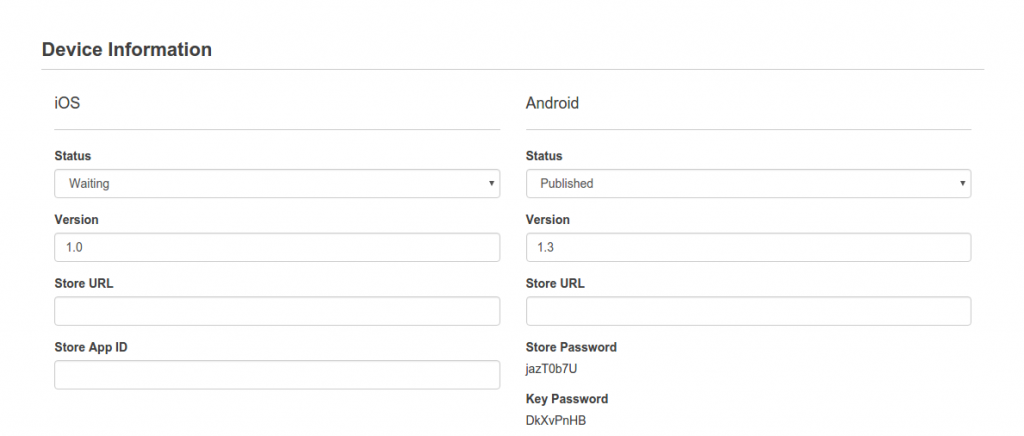
Entonces, desde el editor de la aplicación, es bastante simple. Tienes que hacer clic en la función Push. Esto aparecerá:
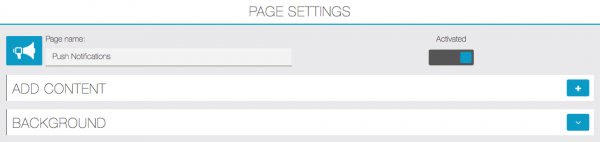
Luego, debe hacer clic en ![]() , para crear un nuevo mensaje Push. Esto aparecerá:
, para crear un nuevo mensaje Push. Esto aparecerá:
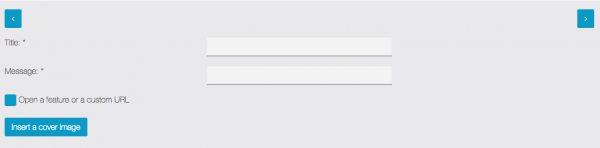
- “Abrir una función o una URL personalizada” le permite redirigir a sus usuarios a una URL específica o una página específica de su aplicación cuando abren la notificación de inserción.
- “Insertar una imagen de portada” insertará una imagen de portada.
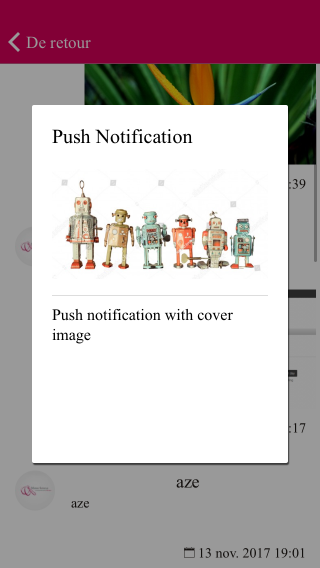
Ahora, elija su mensaje y haga clic en ![]() Una vez que haya hecho clic, aparecerá esto:
Una vez que haya hecho clic, aparecerá esto:
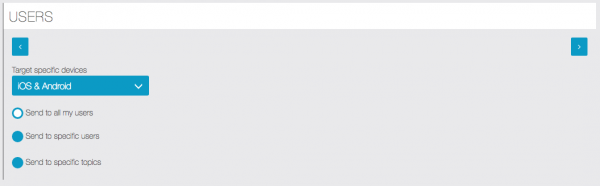
- “Apuntar a dispositivos específicos”: puede elegir enviar a dispositivos iOS y Android, solo Android o solo iOS.
- “Enviar a todos mis usuarios”: enviará a todos sus usuarios, incluidos los no registrados.
- “Enviar a usuarios específicos”: Enviará a usuarios específicos, con el módulo “ notificaciones push individuales ” comprado e instalado. Aparecerá una lista de sus usuarios. Podrá verificar los usuarios a los que desea enviar esta notificación push.
- “Enviar a temas específicos”: cómo crear temas y enviar notificaciones push basadas en temas:
Luego, haga clic en ![]() :
:
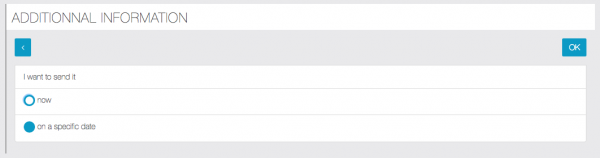
Puede enviar su notificación ahora o en una fecha específica:
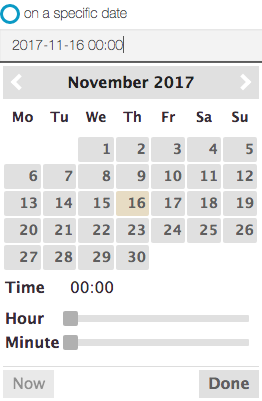
Estás listo ! Haga clic en ![]() para enviar la notificación push.
para enviar la notificación push.
Enviar notificaciones push desde el panel del editor
Ahora puede enviar notificaciones push directamente desde el panel del editor. Esto le permitirá enviar una notificación a múltiples aplicaciones en su cuenta.
Primero, haga clic en el botón Push Notification 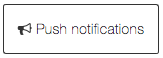 en la parte superior de la pantalla.
en la parte superior de la pantalla.
Esta página aparecerá:
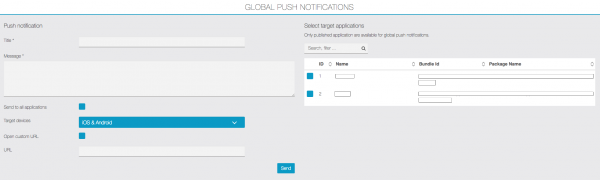
- “Título”: ingrese el título de su notificación de inserción.
- “Mensaje”: el mensaje de la notificación.
- “Enviar a todas las aplicaciones”: esta casilla de verificación enviará esta notificación a todas sus aplicaciones.
- “Dispositivos de destino”: puede elegir enviar a dispositivos iOS y Android, solo Android o solo iOS.
- “Abrir URL personalizada”: le permite redirigir a sus usuarios a una URL específica cuando abren la notificación de inserción.
- “URL”: Ingrese aquí la URL personalizada si la casilla de verificación anterior está marcada.
- “Seleccionar aplicaciones de destino”: si la casilla de verificación “Enviar a todas las aplicaciones” no está marcada, puede elegir las aplicaciones a las que desea que se envíe su notificación de inserción.
Una vez que todo esté configurado, ¡habrá terminado! Puede hacer clic en ![]()
Enviar notificaciones push desde el backoffice
Esto le permitirá enviar una notificación push a múltiples aplicaciones de su Siberian.
Cuando esté en el Backoffice, vaya a Configuración -> Push -> Global push:
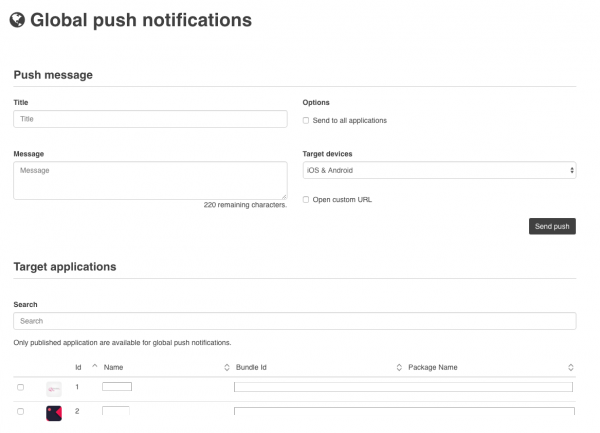
- “Título”: ingrese el título de su notificación de inserción.
- “Mensaje”: el mensaje de la notificación.
- “Enviar a todas las aplicaciones”: esta casilla de verificación enviará esta notificación a todas sus aplicaciones.
- “Dispositivos de destino”: puede elegir enviar a dispositivos iOS y Android, solo Android o solo iOS.
- “Abrir URL personalizada”: le permite redirigir a sus usuarios a una URL específica cuando abren la notificación de inserción.
- “Aplicaciones de destino”: si la casilla de verificación “Enviar a todas las aplicaciones” no está marcada, puede elegir las aplicaciones a las que desea que se envíe su notificación automática.
Una vez que todo esté configurado, ¡habrá terminado! Puede hacer clic en ![]()